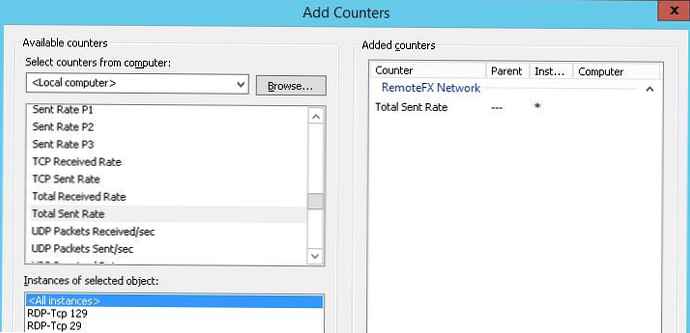Hodnocení výkonu počítače Mám 3,3, říkají, že je velmi malý. Ale osobně, jaký je pro mě rozdíl, nemůžu opravdu instalovat hry nebo programy, které potřebuji? Jaká kritéria používá Windows 7 při hodnocení výkonu a lze ji vylepšit bez výměny součástí? Sergey.
Řeknu vám vtipný případ, můj přítel koupil počítač, přinesl jej domů a nainstaloval ho sám, zapnul ho a viděl hodnocení výkonu počítače 3,0 a v obchodě mu ukázal 5,5. Přirozeně se vrátil, obchodní ředitel s ním zapne počítač a všichni uvidí skóre 5,5. Přijde domů, zapne systémovou jednotku a uvidí totéž 3.0, má záchvat vzteku, jeho žena už volá, přijde, říká, že nevím, co s manželem. Na místě jsem rozhodně zkontroloval, zda je vše správně připojeno k systémové jednotce a monitoru, kamaráda byl tehdy pájen valeriánem v kuchyni. Dívám se a na základní desce, kromě výkonného grafického rozhraní PCI Express pro 1 GB paměti, je zde také vestavěná nebo integrovaná grafická karta, na mnoha základních deskách jsou takové, to tam bylo připojeno, samozřejmě s tím bude nižší hodnocení. Manažer v obchodě připojil vše správně a hodnocení, respektive, bylo vyšší.
Hodnocení výkonu počítače
Poznámka: Pokud vás zajímá, jak hodnotit výkon systému Windows 8, klikněte na odkaz a přečtěte si náš nový článek.
Podle mého názoru je provedeno posouzení koncepce celkového obrazu výkonu vašeho PC, abyste měli přehled o jeho přibližných schopnostech. Například jste přišli do obchodu koupit počítač a bez ohledu na to, co vám bylo řečeno, můžete zkontrolovat vše tím, že se podíváte na hodnocení výkonu počítače. To je zaprvé a zadruhé, podle odhadu si můžete vybrat druh systematického, který potřebujete. Pokud například chcete hrát trojrozměrné hry a sledovat filmy v digitálním formátu bez brzdy, vaše hodnocení by mělo být alespoň 5,0. Pokud potřebujete počítač pro práci s kancelářskými aplikacemi a přístup k internetu, bude vám vyhovovat hodnocení 3,0–4,0.
Mějte na paměti, že nižší skóre menší než 3,0 způsobí, že vaše práce na počítači bude neúnosná. Faktem je, že rozhraní Aero způsobuje značné zatížení výkonu systému Windows 7 a stačí jej vypnout. Přečtěte si náš článek Optimalizace systému Windows 7.
V jiném případě již máme systémovou jednotku, rozhodli jsme se na ni nainstalovat Windows 7 a ihned po obdržení instalace hodnocení výkonu počítače a byli zmatení, kdo to má víc, kdo má méně a přemýšlel, podle jakých kritérií Windows 7 náš počítač hodnotí, ale podle čeho.
- Počet jader procesoru.
- Velikost paměti RAM
- Paměť grafické karty
- Rozhraní pro výměnu dat na pevném disku. Pokud bude SATA, bude skóre vyšší.
Možnosti výše uvedených součástí umožňují systému Windows 7 vyhodnotit váš počítač, ale kupodivu je vždy dáno zařízením s nejnižším výkonem. Například vezměte můj notebook s sebou (obrázek níže), vidíte operační systém, kterému bylo přiděleno hodnocení 5.0, jen kvůli grafickému adaptéru.
Jak zlepšit hodnocení výkonu počítače? Bereme systémovou jednotku, přímo v našem obchodním patře, nejedná se o typ hry, se slabou grafickou kartou a obecným hodnocením, systém Windows 7 jí také přidělil nízkoenergetické zařízení. Pokud nyní změním grafický adaptér na silnější, změní se také skóre. Pokud jste upgradovali počítač, tj. Nahradili jste některou součást s nízkým výkonem výkonnější a chcete zkontrolovat, zda se hodnocení změnilo, můžete tak učinit. Start-> Ovládací panely-> Systém a zabezpečení-> Systém-> Index výkonu Windows->Opakujte hodnocení, přirozeně se změní na vyšší. Vyhodnocení výkonu notebooku.
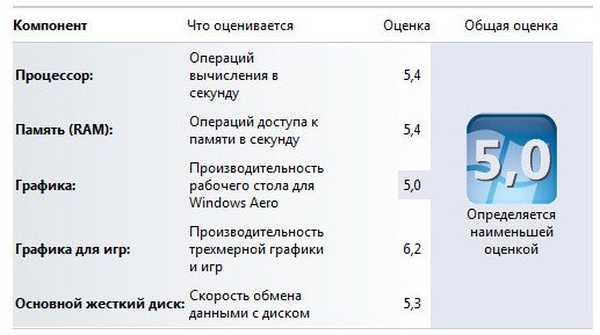
Systémová jednotka s grafickou kartou s nízkým výkonem, vyměňte ji a opakujte hodnocení, měla by být vyšší.
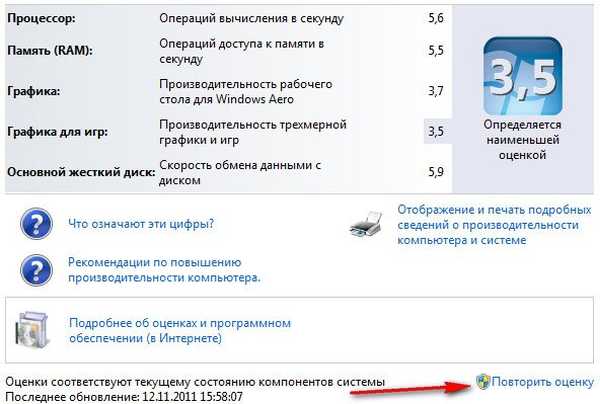
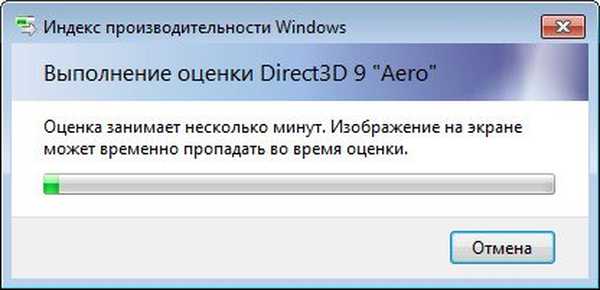 V tomto článku můžete vidět index výkonu v systému Windows 10.
V tomto článku můžete vidět index výkonu v systému Windows 10. Štítky článku: Železo a periferie CPU Základní deska CPU Grafická karta RAM